Operaは、OperaSoftwareASによって開発された最も人気のある革新的なWebブラウザの1つです。 Android、Windows、macOS、Linuxで利用できます。
Operaは1995年から登場しており、もともとは当時最も人気のあったWebブラウザであるInternetExplorerの代替として設計されました。
この投稿では、Debian 11 /Debian10にOperaブラウザをインストールする方法を説明します。
Operaブラウザリポジトリを追加する
先に進む前に、curlパッケージをインストールしてください。
sudo apt update sudo apt install -y curl
まず、Operaブラウザの公開署名キーをインポートします。
# Debian 11 curl -fsSL https://deb.opera.com/archive.key | sudo gpg --dearmor -o /usr/share/keyrings/operabrowser-keyring.gpg # Debian 10 curl -fsSL https://deb.opera.com/archive.key | sudo apt-key add -
次に、以下のコマンドを使用して、Operaブラウザリポジトリをシステムに追加します。
# Debian 11 echo "deb [signed-by=/usr/share/keyrings/operabrowser-keyring.gpg] https://deb.opera.com/opera-stable/ stable non-free" | sudo tee /etc/apt/sources.list.d/opera-stable.list # Debian 10 echo "deb https://deb.opera.com/opera-stable/ stable non-free" | sudo tee /etc/apt/sources.list.d/opera-stable.list
Operaブラウザのインストール
Operaブラウザのリポジトリを追加したら、リポジトリインデックスを更新します。
sudo apt update
次に、aptコマンドを使用してOperaブラウザの安定バージョンをインストールします。
sudo apt install -y opera-stable
Operaブラウザのベータ版をお試しになりたい場合は、以下のコマンドを使用してインストールしてください。
sudo apt install -y opera-beta
Operaブラウザのインストール中に、インストーラは通常のシステムアップグレード中にOperaをアップグレードするためにOperaリポジトリを設定するように要求します。 はいを選択することをお勧めします 次に、 Enterを押します 。
Operaブラウザを起動
アクティビティに移動すると、Operaウェブブラウザを起動できます>> Operaを検索 または、ターミナルでoperaコマンドを実行します。
Operaブラウザベータ版を開始するには、アクティビティに移動してください>> Operaを検索 ベータ または、ターミナルでopera-betaコマンドを実行します。
以下のスクリーンショットは、OperaブラウザがDebian11で実行されていることを示しています。
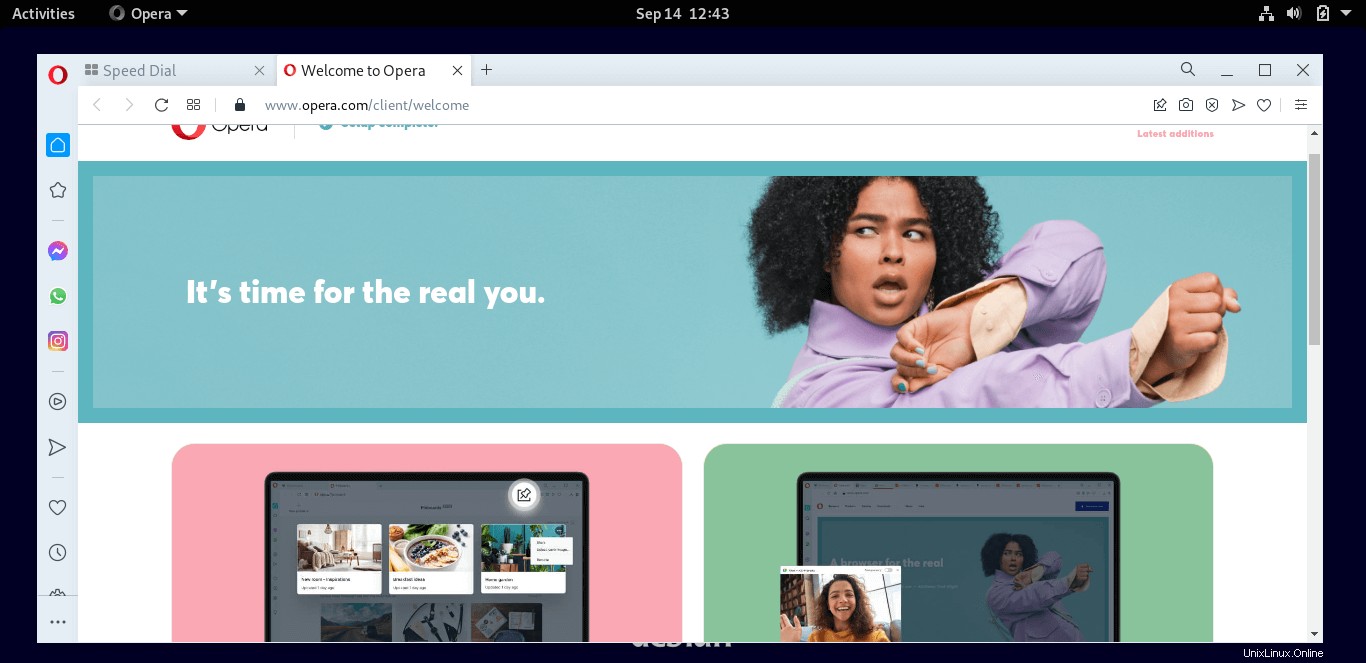
結論
それで全部です。 Debian 11 /Debian10にOperaブラウザをインストールする方法を学んだことを願っています。